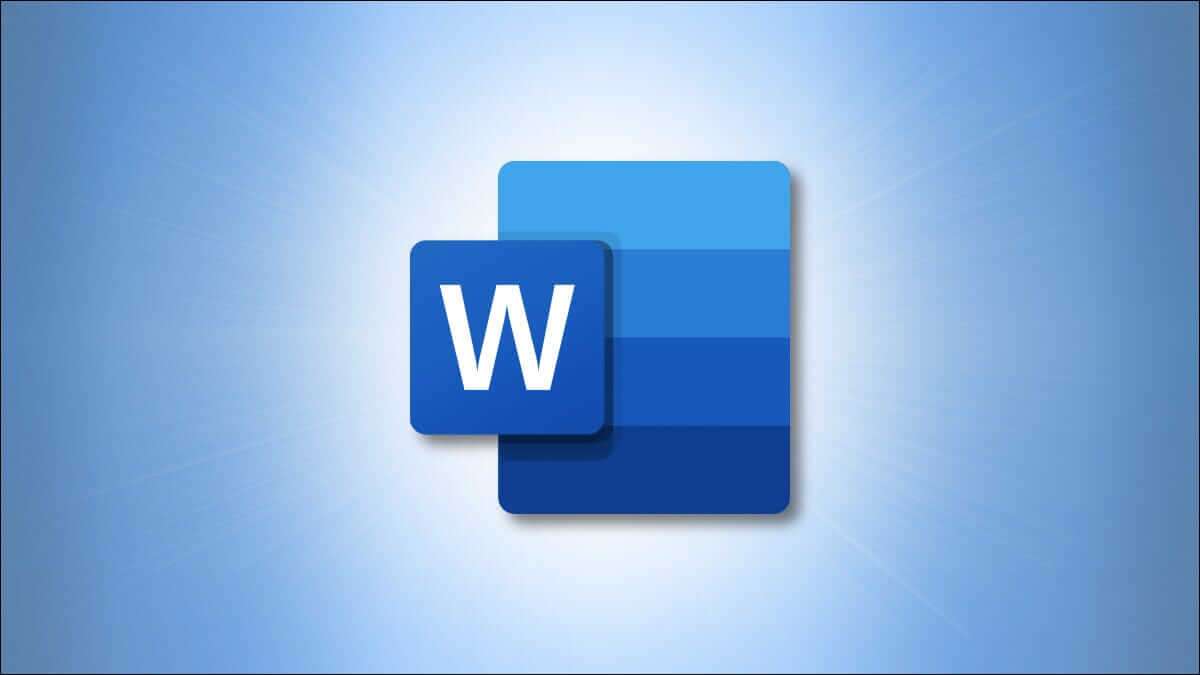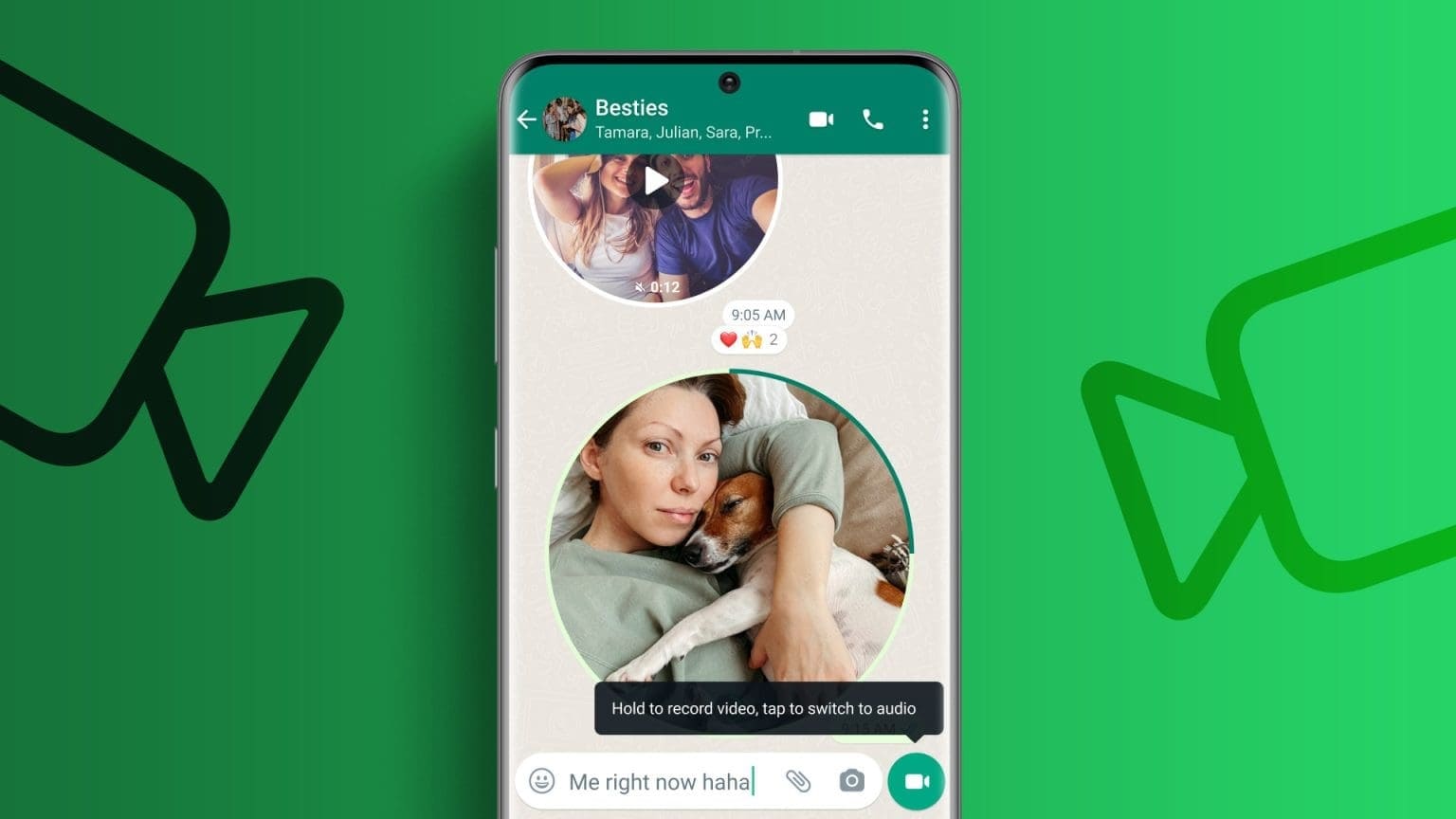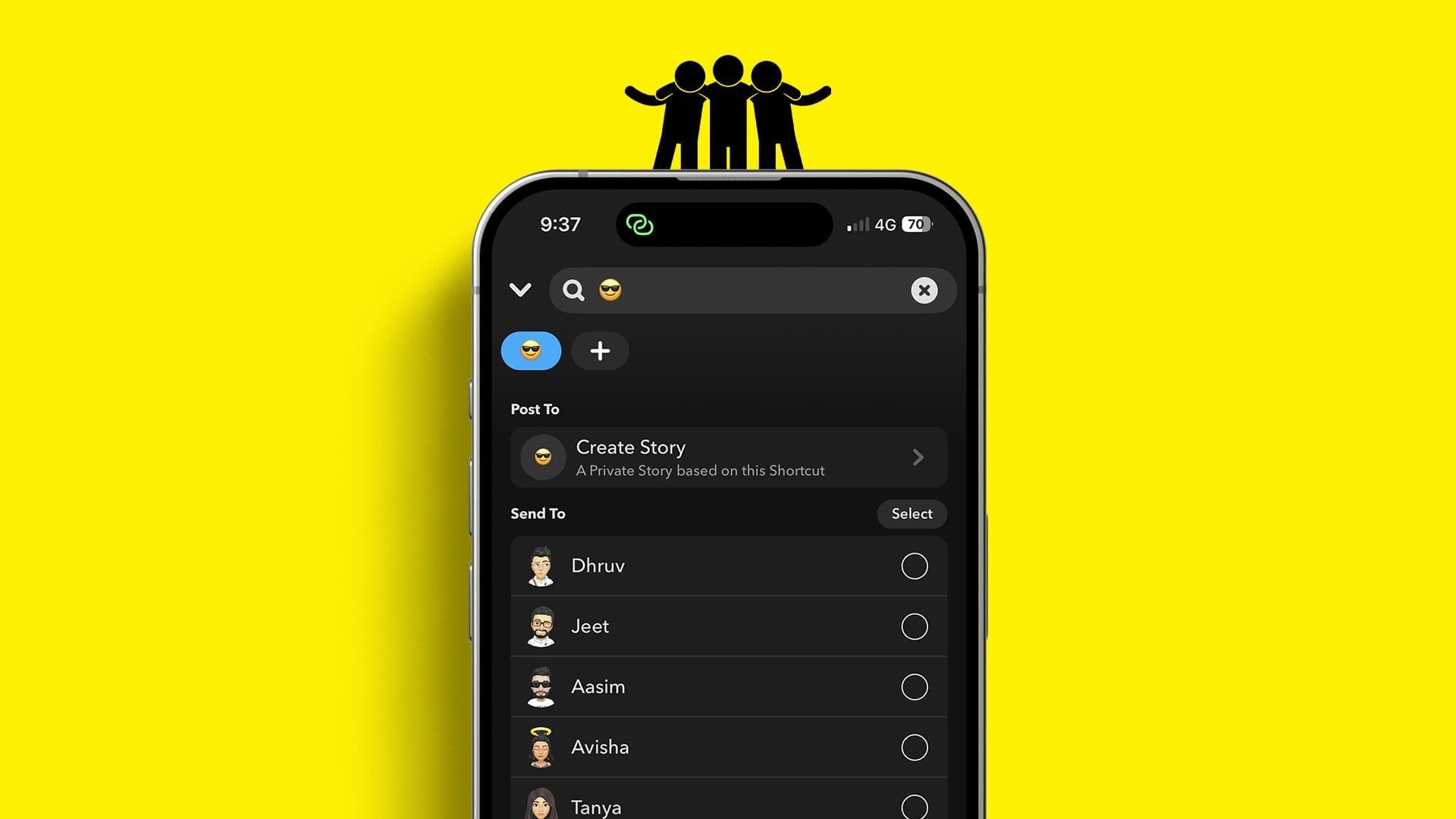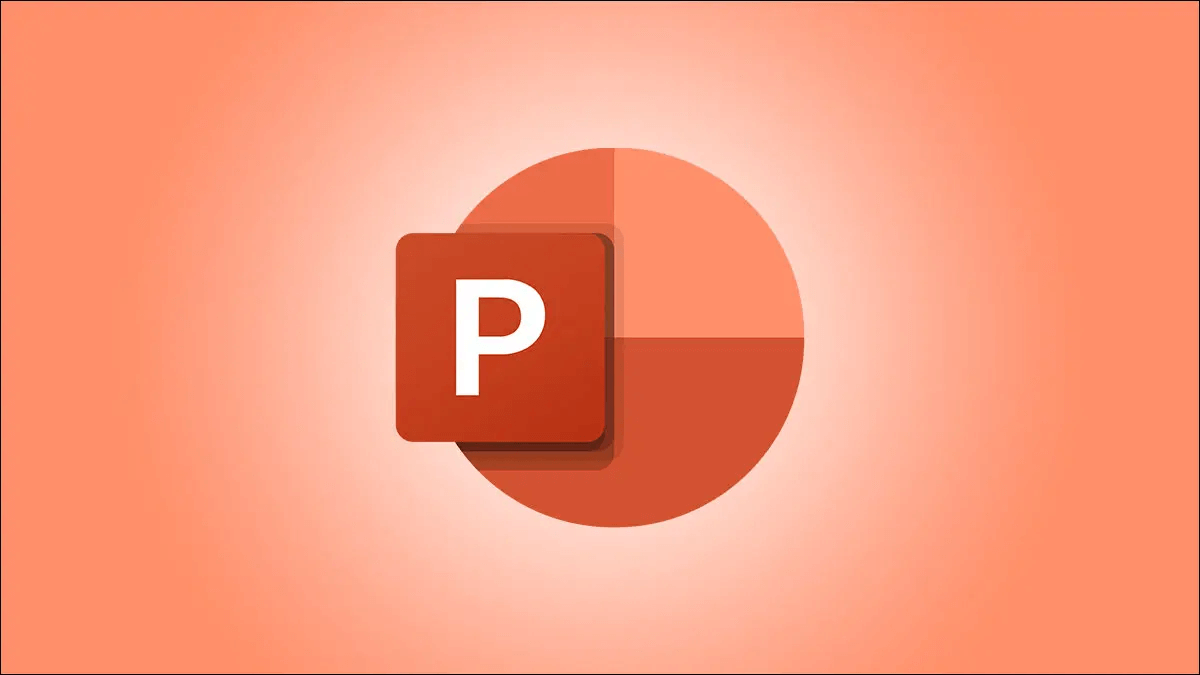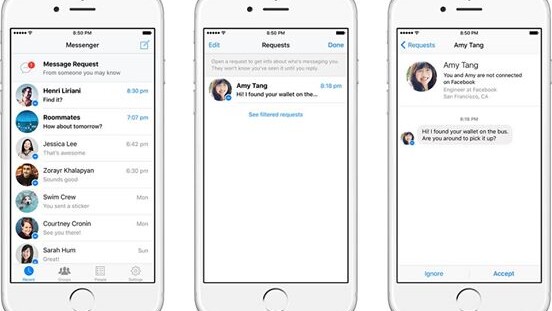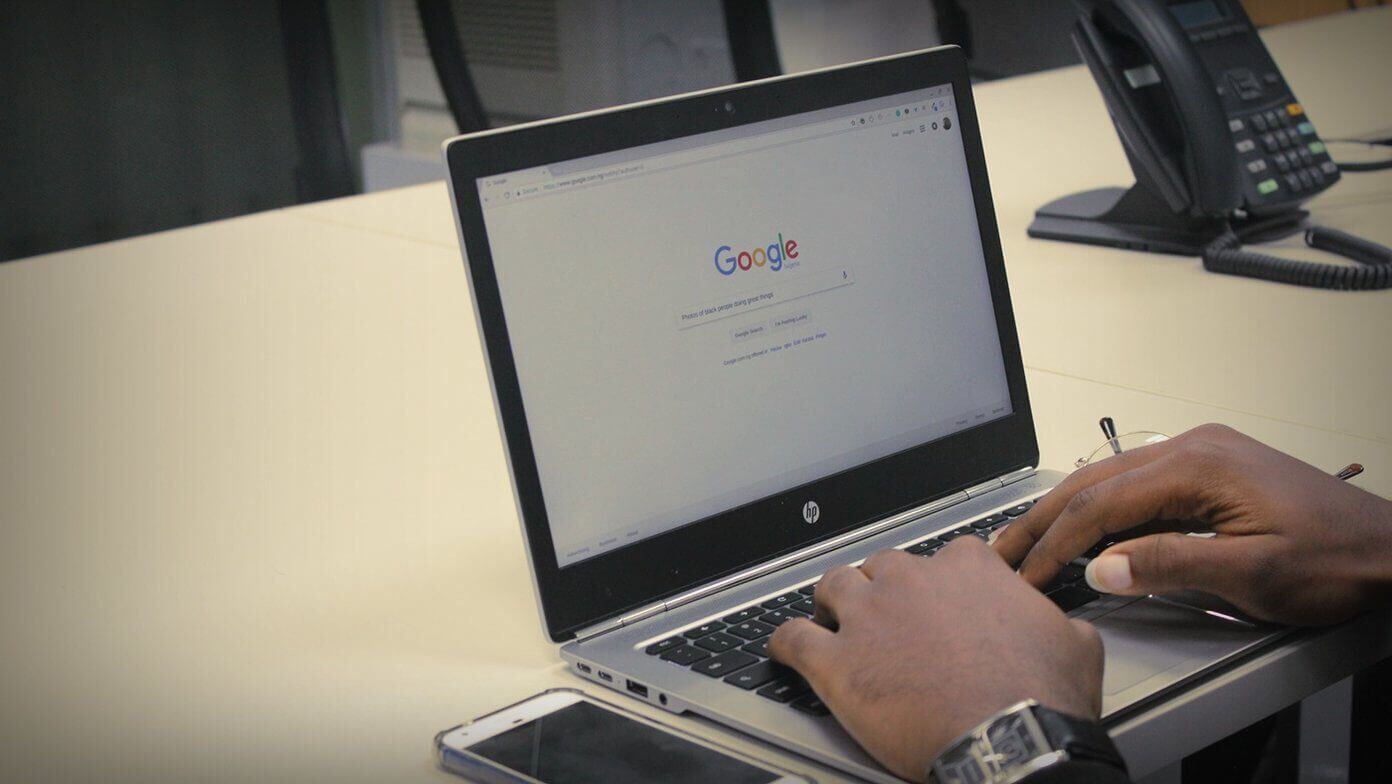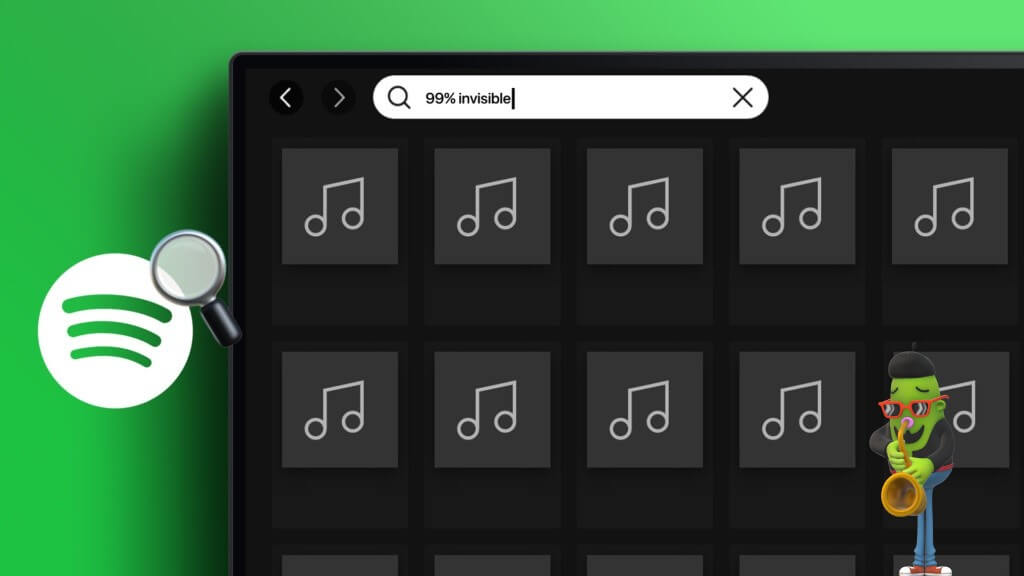النهج المعياري لـ Notion يعيد تعريف مساحة الإنتاجية. إنه مناسب للمستخدمين عمومًا والطلاب والمعلمين على حدٍ سواء. يمكنك إنشاء جدول للدورة ، وإدارة المنهج ، وتتبع حضور الطلاب ، وإنشاء قاعدة بيانات للمفردات ، وحتى استخدام تكامل Google Drive المتميز لسير العمل. إذا كنت مدرسًا وبدأت للتو في استخدام Notion ، فابحث عن أفضل النصائح والحيل الخاصة بـ Notion.
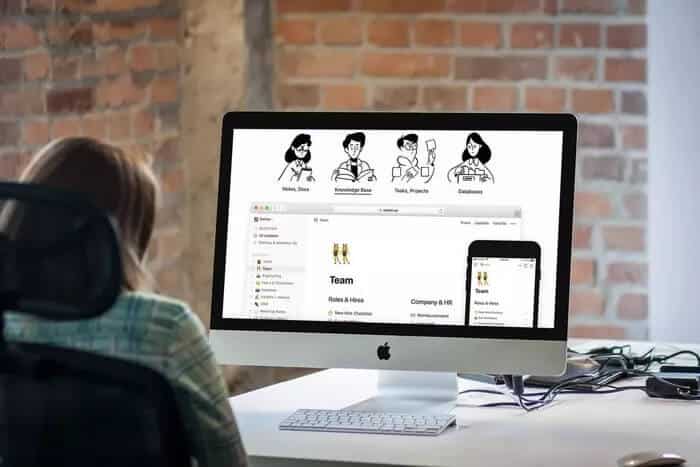
بينما يمكنك دائمًا إنشاء قاعدة بيانات من البداية ، سنستخدم قوالب Notion للبدء.
قبل أن نبدأ ، توصي جي تي بشدة بفحص وإتقان أوامر Notion الأساسية. سوف نستخدم بعضها في الأمثلة.
1. استخدام محرر نصوص Notion
قبل المضي قدمًا والبدء في تخصيص صفحة Notion ، دعنا نلقي نظرة على بعض أفضل خيارات محرر نصوص Notion.
يعمل Notion بشكل مختلف مقارنة بمحرر النصوص التقليدي. لن تجد أي خيارات أعلى الصفحة أو أسفلها. سيكون عليك استخدام أوامر Notion.
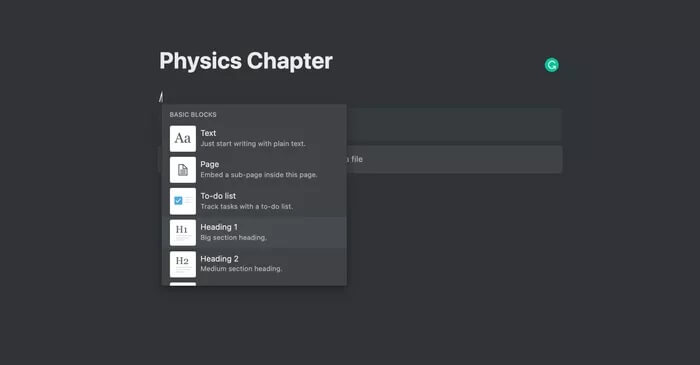
يمكنك استخدام الأمر “/” في صفحة الفكرة والاختيار من بين العنوان 1/2/3 أو قائمة التعداد النقطي أو القائمة المرقمة أو الاقتباس أو المقسّم. يساعدك عندما تقوم بتقسيم الدورة القادمة إلى أقسام وشرائح مختلفة.
2. اجعل النص مميزًا
أثناء البحث والكتابة ، قد تصادف جملة أو اقتباس أو صيغة رياضية تحتاج إلى مكانة بارزة عن بقية النص في صفحة Notion.
هناك طريقتان للقيام بذلك. يمكنك إما اختيار خيار لون الخلفية أو أمر وسيلة الشرح.
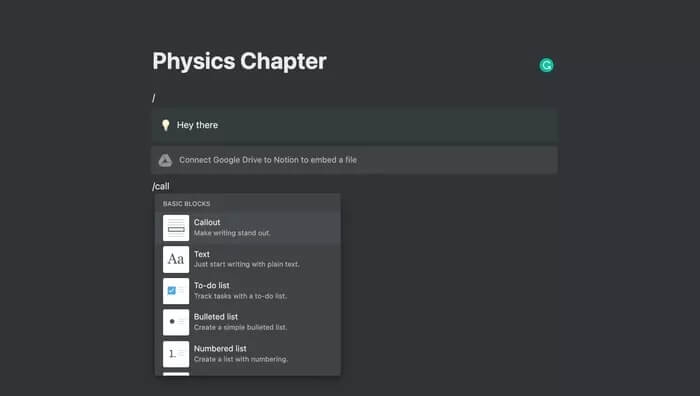
ضع المؤشر في بداية النص الذي تريد تمييزه واستخدم الأمر “/” للبحث عن خلفيات ملونة مختلفة. اكتب “/ callout” وسيقوم Notion بإنشاء كتلة منفصلة بأيقونة مصباح.
3. استخدم تكامل GOOGLE
تحظى مجموعة Google Workspace بشعبية في قطاع التعليم. إذا كنت تستخدم Google Drive بنشاط لإدارة المستندات أو جداول البيانات أو Google Slide ، فيمكنك تثبيتها بسهولة في صفحة Notion الخاصة بك.
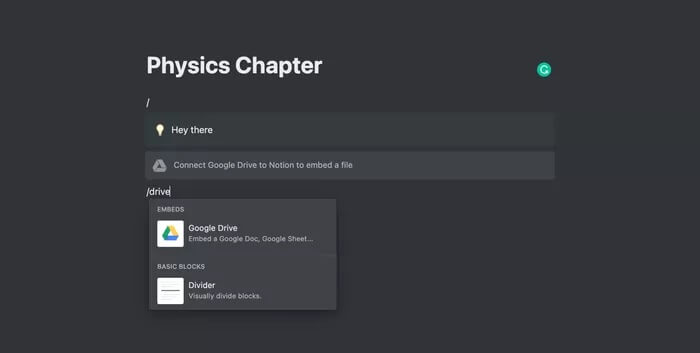
في أي صفحة Notion ، يمكنك كتابة “/ drive” وتحديد Google Drive for Notion. قم بتوصيل حساب Google Drive الخاص بك بـ Notion واستيراد المستندات أو جدول البيانات أو أي ملف من Google Drive إلى Notion. نستخدمه طوال الوقت لتثبيت مسودات GT في صفحة Notion.
4. إدارة المهام
هل تعلم أن Notion تدعي أيضًا أنها تحل محل تطبيق مهام مخصص لك؟ يوفر Notion طريقة لإنشاء قائمة مهام باستخدام الأمر “/ to-do”. بدلاً من إنشاء نظام إدارة المهام من البداية ، سنستخدم قالب الأجندة الأسبوعية.
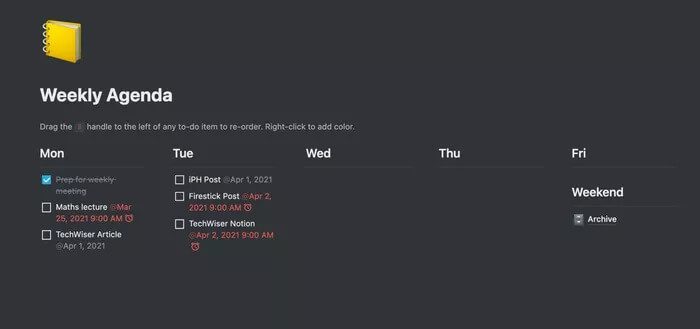
قم باستيراد قالب الأجندة الأسبوعية من معرض قوالب الفكرة الافتراضي وابدأ في إضافة المهام ضمن أيام الأسبوع. قد يكون من المفيد للمدرسين التخطيط لجدول الدورة للأسبوع القادم.
لا تنس استخدام خدعة الخلفية الملونة لتحديد أولويات المهام.
5. استخدام التذكيرات
نظام إدارة المهام لا قيمة له بدون إضافة تذكير قادرة. لحسن الحظ ، نفذت Notion وظيفة تذكير مدروسة جيدًا في البرنامج.
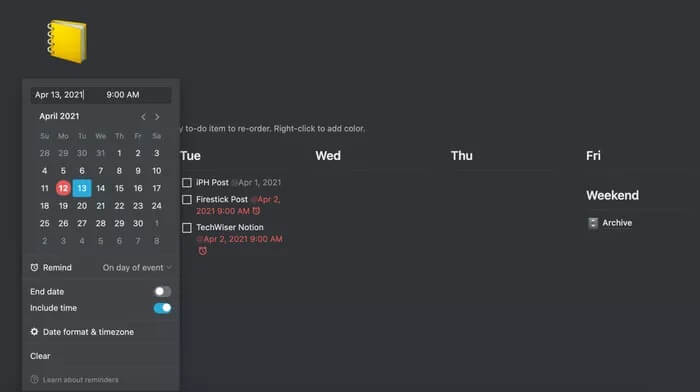
يمكنك استخدام وظيفة التذكيرات مع Notion لتلقي إخطارات لمهام محددة. على سبيل المثال ، في نموذج الأجندة الأسبوعية ، يمكنك استخدام الأمر “تذكير” والحصول على إشعار حول مهمة في تاريخ ووقت محددين.
6. إنشاء قوالب مخصصة
باستخدام القوالب المخصصة ، يمكنك بسهولة نسخ مجموعات المحتوى التي تستخدمها كثيرًا في Notion.
على سبيل المثال ، تريد إنشاء قائمة المهام نفسها في بداية كل أسبوع. يمكنك أيضًا إنشاء نموذج مخصص لجدول الدورة وفقًا لتفضيلاتك وإعادة استخدامه كل شهر.
سنطلب منك الرجوع إلى منشورنا المخصص حول إنشاء قوالب مخصصة في Notion لمزيد من التفاصيل.
7. نموذج جدول الدورة
حتى الآن ، تحدثنا عن أساسيات Notion للمعلمين. دعنا نستكشف بعض قوالب الأفكار الخارجية للمعلمين. من بينها ، يكتسب جدول الدورة التدريبية بسهولة أفضل توصية لأسباب واضحة.
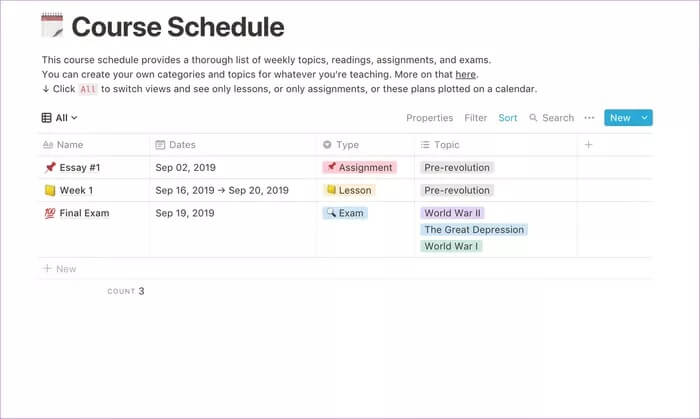
قالب جدول الدورة التدريبية هو كل ما تحتاجه لتنظيم المقالات والواجبات القادمة في الفصل. يمكن للمدرسين التخطيط ليومهم عن طريق إضافة فصول مختلفة للحضور ، ودمج الموضوعات ذات الصلة للتدريس ، وإرفاق الملفات ، والمزيد.
8. قالب المفردات
بصفتك معلمًا ، تحتاج إلى مراقبة مفرداتك. أثناء بحثك ، قد تصادف كلمات جديدة لحفظها. بدلاً من كتابتها على ورقة أو تطبيق لتدوين الملاحظات ، يمكنك استخدام قالب مفردات Notion لإنشاء قاعدة بيانات معرفية.
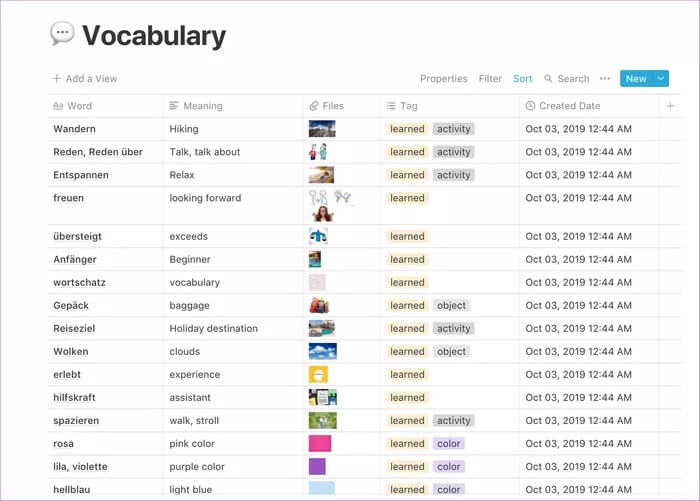
يمكن للمدرسين تتبع جميع الكلمات المكتسبة حديثًا مع معناها. يمكنك أيضًا دمج الصور ذات الصلة وملفات wiki والتواريخ والمزيد. النموذج من مجتمع Notion.
9. استخدام الويدجت في Notion
باستخدام ويدجت الطرف الثالث في Notion ، يمكنك إضافة تفاصيل الطقس وشريط تقدم الحياة وتقويم Google وقائمة تشغيل Spotify ومؤقت العد التنازلي والمزيد إلى صفحة Notion.
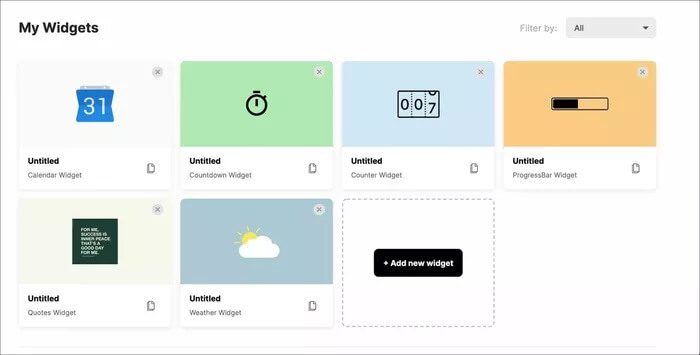
بشكل افتراضي ، لا يدعم Notion الأدوات. سيتعين عليك الاعتماد على مصادر خارجية مثل Indify لاستيراد عناصر واجهة مستخدم Notion.